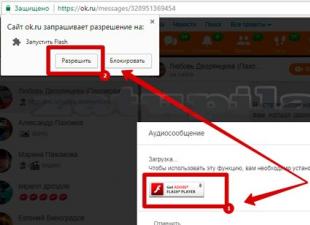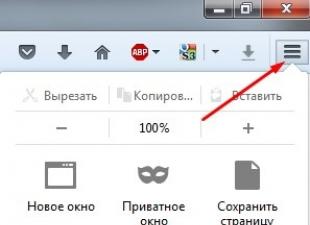Компания Samsung стала одной из первых, кто запустил на рынок Smart TV — телевизоры с дополнительными возможностями. В числе таковых просмотр фильмов или роликов с USB-накопителей, запуск приложений, выход в интернет и многое другое. Само собой, внутри таких телевизоров существует своя операционная система и набор необходимого для корректной работы ПО. Сегодня мы расскажем вам, как его обновлять с помощью флешки.
Обновление ПО телевизора Samsung с флешки
Процедура апгрейда прошивки не представляет собой ничего сложного.
- Первым делом нужно посетить . Найдите на нем блок поисковика и напечатайте внутри него номер модели своего ТВ.
- Откроется страница поддержки устройства. Щелкните по ссылке под словом «Прошивка»
.
 .
. - Прокрутите чуть вниз и найдите блок «Загрузки»
.

Есть два пакета обновлений — русский и многоязычный. Ничем, кроме как набором доступных языков, они не отличаются, но мы рекомендуем вам загружать русский во избежание проблем. Нажмите на соответствующий значок рядом с именем выбранной прошивки и начните загрузку исполняемого файла. - Пока загружается ПО, подготовьте вашу флешку. Она должна соответствовать таким требованиям:
- ёмкость не менее 4 Гб;
- формат файловой системы — FAT32;
- полностью работоспособна.
- Когда файл с обновлением загрузится, запускайте его. Откроется окошко самораспаковывающегося архива. В пути распаковки укажите ваш флеш-накопитель.

Будьте предельно внимательны — файлы прошивки должны находится в корневом каталоге флешки и никак иначе!
Проверив все еще раз, нажимайте «Extract» .
- Когда файлы распакуются, отключите флешку от компьютера, обязательно через пункт «Безопасное извлечение» .
- Переходим к телевизору. Подключите накопитель с прошивкой к свободному разъему. Затем нужно зайти в меню вашего ТВ, сделать это можно с пульта управления, нажав соответствующие кнопки:
- «Menu» (новейшие модели и серия 2015 года);
- «Home» —«Настройки» (модели 2016 года);
- «Keypad» —«Меню» (ТВ выпуска 2014);
- «More» —«Меню» (телевизоры 2013 года).
- В меню выберите пункты «Поддержка»
—«Обновление ПО»
(«Support»
—«Software Update»
).

Если последняя опция неактивна, то следует выйти из меню, отключить ТВ на 5 минут, затем попробовать снова. - Выберите «По USB»
(«By USB»
).

Пойдет проверка накопителя. Если в течении 5 минут и больше ничего не происходит — вероятнее всего, телевизор не может распознать подключенный накопитель. В этом случае посетите статью ниже — способы борьбы с проблемой универсальны.
- Если флешка определилась корректно, начнется процесс обнаружения файлов прошивки. Через некоторое время должно появиться сообщение с предложением начать обновление.

Сообщение об ошибке значит, что вы неправильно записали прошивку на накопитель. Выйдите из меню и отключите флешку, затем скачайте нужный пакет обновлений заново и перезапишите его на запоминающее устройство. - По нажатию «Обновить»
начнется процесс установки нового ПО в ваш телевизор.

Предупреждение: до конца процесса не вынимайте флешку и не отключайте ТВ, иначе рискуете «окирпичить» ваше устройство!
- Когда ПО установится, телевизор перезагрузится и будет готов к дальнейшей эксплуатации.




В качестве итогов отметим — строго следуя вышеприведенной инструкции вы сможете без проблем обновлять прошивки на вашем телевизоре и в дальнейшем.
Илья 56914
Интересуетесь, как обновить телевизор Сони Бравиа? Вам будет полезен этот материал! Современные плазменные и светодиодные панели Sony обладают многочисленными мультимедийными функциями, опциями, существенно расширяющими их возможности. Имея платформу Смарт ТВ, они способны заменить всю развлекательную электронику в доме: ДВД, музыкальный центр, и даже компьютер. Как и настольные ПК, современные ТВ управляются специальной программой. Во многом от неё зависит функционал устройства, стабильная работа, корректное использование внешних устройств, прием сигнала цифрового телевидения, и даже качество изображения.
Инженеры компании оснащают TV качественным ПО, но совершенству нет предела. Сотрудники корпорации следят за отзывами пользователей, регулярно изучают потребности рынка и дорабатывают свои изобретения. Причем нововведения касаются не только вновь выпущенных на рынок устройств. Иногда разработчики модернизируют программное обеспечение для существующих моделей. В таких случаях предлагается реновация микропрограммы. Если такое улучшение станет доступным, рекомендуется его установить. О том, как обновить ПО на телевизоре Сони Бравиа, и пойдет речь в этом материале.
Обновление системы: базовые правила
Чтобы сделать апгрейд микропрограммы, вовсе не обязательно обращаться к специалистам. Производитель разработал понятный интерфейс, поэтому процесс очень прост: не сложнее, чем перепрошить мобильное устройство. Все прошивки доступны на официальном сайте и абсолютно бесплатны для владельцев оборудования этого бренда, есть возможность автоматической загрузки и установки.
Но установка нового Software затрагивает жизненно важные функции электронной конструкции. Поэтому важно соблюдать строгий порядок действий, не прерываться.
Во время firmware категорически запрещено отключать питание, выключать ТВ, нажимать пульт (если это не предусмотрено процессом). Если вы записываете телепередачи или фильмы, транслируемые по телевизионному каналу, дождитесь окончания или выполните принудительное прерывание до того момента, как начнется перепрошивка.

Как обновить телевизор Сони Бравиа через интернет
Для реновации прошивки этим способом необходимо активное подключение к интернету. Подключить TV к Всемирной сети можно проводным и беспроводным способом. В первом случае вам понадобится специальный кабель с разъемами RJ-45 на концах, патч-корд: его один конец потребно подсоединить к соответствующему гнезду на панели ТВ, а другой – к маршрутизатору. Если в вашей квартире нет роутера, ПК и других устройств, «потребляющих» интернет (что в современном мире практически не встречается, но все же), можно подключить кабель провайдера непосредственно в телевизионное гнездо.
После физического подключения включите роутер и TV, подождите несколько секунд, пока произведется загрузка. После этого надавите на пульте значок «Домой», затем выберите «Setting» – «Сеть» – «Настройки сетевого соединения» (в меню «Network Setting»). В диалоговом окне «Способ настройки сети» нужно выбрать «Просто».

Для настройки беспроводного подключения исполните следующие действия:
- Войдите в основное меню.
- Выберите «Настройки».
- Перейдите в раздел «Сеть» – «Network Setting» – «Setting up a network connection» – «Просто» – «Подключение Вай-Фай».
- Найдите в списке доступных точек доступа вашу сеть и введите пароль. Если на маршрутизаторе есть кнопка WPS, можно использовать для подключения её. В этом случае достаточно нажать на роутере эту кнопку.
При подключенном интернете система периодически проверяется на свежие firmware. Если новая версия программы будет доступна, к вам придет сообщение об этом и предложение обновиться.
Проверить наличие свежих вариаций прошивок можно и вручную. Чтобы сделать это зайдите в справочный раздел главного меню, найдите в нем пункт клиентская поддержка – обновление программного обеспечения. Программа предварительно спросит у вас разрешения на загрузку (вне зависимости от наличия новой версии). Согласитесь. Далее устройство начнет проверку, после чего выдаст вам уведомление о том, что у вас установлена последняя версия или начнет скачивание файла firmware в свою память.
Как обновить Сони Бравиа? После того, как программа будет скачана, вам будет предложено осуществить перепрошивку сразу или отложить её до того момента, как устройство перейдет в режим ожидания. Лучше не откладывать.

Оборудование начнет процесс, во время которого оно будет несколько раз перезагружаться. После того, как процедура будет выполнена, на экране отобразится сообщение об успешном завершении. Далее вам будет предложено включить автоматическую загрузку свежих прошивок. Чтобы постоянно не сравнивать версии и не скачивать микропрограммы вручную, рекомендуем активировать эту функцию.
- надавите button «Домой»;
- перейдите в меню настроек;
- «system setting» – «общие»;
- выберите «заводские».
TV выполнит перезагрузку и предложит осуществить персональные установки: ввести язык, настроить каналы и т. д. Это поможет исключить ошибки, которые были допущены пользователем до этого.
Как обновить ПО на Сони Бравиа с помощью флешки
Если ваш телевизор не имеет доступа к Сети, можно загрузить файл firmware на ПК, скачать его на флешку и выполнить манипуляцию из него.
Теперь подробнее о процессе:
- Перейдите по ссылке www.sony.eu/support/tv или http://support.sony-europe.com/tv (вам будет предложено выбрать страну (Russia), в верхнем меню выбираем «поддержка» – «телевизоры и проекторы»).
- Вам потребуется ввести название модели в поле поиска. Посмотреть название модели можно в разделе «справка» основного меню. В нем перейдите на вкладку «поддержка – системные сведения». Рядом с названием модели указана и версия используемой прошивки.
- Введите название вашего устройства в поисковую форму и надавите кнопку «поиск».
- Через несколько секунд сайт сформирует выдачу и выдаст ниже всю информацию по вашей модели: «load», «руководства», «часто задаваемые вопросы». Перейдите по ссылке «load» – в этом разделе вы можете загрузить актуальную вариацию микропрограммы. Сравните её с названием вашей прошивки. Если цифры совпадают – вы используете самую свежую версию и реновация не нужна, если нет – скачайте прошивку. На этой же странице будет приведена подробная инструкция о том, как обновить Sony Bravia.
Как обновить телевизор Сони: решение возможных проблем
Не всегда процесс проходит гладко. И в некоторых случаях пользователи во время выполнения процедуры могут столкнуться с тем, что на экране появляются сообщения об ошибках, не обновляется интернет содержимое на Сони Бравиа. Ниже мы расскажем, что делать в этом случае и приведем ответы на самые распространенные вопросы.

Если вы увидели на экране сообщение «ПО не может быть обновлено с помощью этого USB-устройства», прежде всего, убедитесь, что флешка исправна. Попробуйте закачать нужный файл снова. Соблюдайте инструкцию производителя. В частности, на оф.сайте производителя на странице загрузки для вашей модели указано, что после загрузки нужно перепроверить размер файла (в зависимости от модели и поколения микропрограммы он может быть разным, конкретная цифра приведена на офсайте производителя на странице, откуда выполнялось скачивание). Файл скачивается в формате архива – архив нужно распаковать, используя программу-архиватор. После распаковки файл должен иметь расширение.pkg. и быть размещен в корневом каталоге флешки. Это важно: убедитесь, что прошивка не находится в какой-нибудь вложенной папке.
Как обновить телевизор Sony Bravia, если выскочило сообщение «Во время инициализации процедуры произошла ошибка»? Сделайте следующее:
- Выключите ТВ, нажав кнопку POWER.
- Выждите несколько минут и включите телик снова.
- Повторите процедуру заново.
Если у вас выскакивает ошибка «Более новая вариация Software для TV не найдена», значит, вы используете свежую версию микропрограммы, а в firmware нет необходимости.
У некоторых пользователей возникает такая ситуация: по завершении экран потух и больше не включается, не реагирует на нажатие кнопок, но при этом горит светодиод. Как перезагрузить телевизор Сони Бравиа? Скорее всего, вы столкнулись с серьезной проблемой. Например, произошел скачок напряжения или сбой случился из-за неисправной флешки, либо не были соблюдены базовые рекомендации (вы случайно отключили питание или нажимали кнопки). Попробуйте отключить питание и выждите не менее пятнадцати минут, включите ТВ-приемник в сеть снова. Если телик «ожил» – инициируйте процедуру освежения программного обеспечения заново, если это не помогло – придется обращаться за помощью в сервисный центр.
Рассказать друзьям
Программное обеспечение техники постоянно совершенствуется, неважно это телевизор или смартфон. Даже если вы купили одну из последних моделей, то уже в ближайшем времени вам придется устанавливать обновления или же и вовсе переустанавливать версию операционной системы.
Южнокорейский бренд Samsung тоже не стал исключением из этого правила. С целью пролонгации технической актуальности уже выпущенных на рынок моделей ТВ, сотрудники компании разработали аппаратные модели Evolution Kit. Альтернативный способ – прошивка телевизора Samsung.
Существует два способа оптимизации операционной системы – по интернету или же через USB разъем. Модуль Evolution Kit предназначен в большей степени для флагманов, начиная от модели ES7500 и выше. Также он подойдет для PDP-телевизоров модельного ряда E8000. Данный способ сопряжен с существенными дополнительными расходами. Однако в итоге функциональные возможности телевизора значительно расширятся, а значит, не придется покупать новую модель из последней линейки.
Ко всему прочему специалисты предусмотрели возможность обновить прошивку Samsung Smart TV, вследствие чего устраняются всевозможные ошибки и сбои, также новые версии нацелены на интеграцию дополнительных опций.
Отдельно отметим тот факт, что Evolution Kit обновляет аппаратную составляющую, например, повышает производительность центрального процессора. Впрочем, существенного воздействия на операционную систему он не оказывает. Именно поэтому модернизация ПО – более актуальный способ усовершенствования функционала телевизора.
Что нужно для обновления телевизора Samsung?
Прогнрамная оболочка обновляется по интернету или через USB. Следовательно, список необходимого оборудования будет изменяться в зависимости от выбранного способа. Итак, если сделать его универсальным, то он будет выглядеть следующим образом:
- flash-накопитель или внешний жесткий диск;

- интернет-соединение;
- телевизор Самсунг;

- программные обновления.

Некоторые пользователи предпочитают пользоваться опцией «Обновление в режиме ожидания» , иными словами, новая версия операционной системы устанавливается автоматически. На самом деле, дело этого не стоит. Почему? Существует нескольку аргументов против данной опции:
- Как показывает практика, инсталляция в автоматическом режиме становится причиной того, что софт устанавливается некорректно. В результате, вам не удастся избежать сбоев в работе телевизионного оборудования. Иногда приходится менять материнку.
- Согласно установленному таймеру установки обновлений, ТВ будет по интернету подключаться к серверному оборудованию компании Samsung. Гарантия того, что обновления будут установлены именно днем отсутствует, поэтому не исключено, что устройство запустится произвольно ночью.
- Если в процессе оптимизации ПО файл прошивки будет весить слишком много, то есть не хватит свободного места на встроенном жестком диске, новая версия прошивки установлена не будет, а телевизор и вовсе зависнет.
- Обновление прошивки через интернет – не лучшее решение. Всегда есть риск непредвиденного обрыва подключения к интернету, вследствие чего ПО не будет установлено. Это станет причиной некорректной работы ТВ.

Поэтому устанавливать новую версию операционной системы целесообразней вручную, ведь тогда телевидение абсолютно точно будет работать корректно. Чтобы отключить функцию установки автоматических обновлению, зайдите в главное меню, а потом перейдите в раздел «Поддержка» , переключитесь на вкладку «Обновление ПО» , отключите автоматическую инсталляцию обновлений. На сервере южнокорейского производителя прошивка появляется раньше, нежели на web-сайте.
Какую прошивку выбрать?
Выбор прошивки для телевизора Samsung осуществляется в соответствии с несколькими критериями:
- модель устройства;
- версия;
- тип установки.
Чтобы скачать прошивку, откройте официальный web-сайт производителя, а затем введите название серии и модели вашего телевизора. На экране появится список доступных программ, выберите необходимый вариант и скачайте, чтобы перепрошить телевизор.


Обновление прошивки через USB
Опять-таки, сначала нужно загрузить прошивку, открываем официальный сайт производителя, а затем ищем свою модель телевизора. Чтобы ускорить процесс, воспользуйтесь поисковым меню, просто вбейте в строку серию устройства и нажмите на значок лупы.
В результате, откроется web-страница с подробными инструкциями и софтом для вашего оборудования. Необходимо кликнуть по первому пункту «Встроенное ПО» . Вследствие этого откроется окно с техническим описанием телевизора.
Отыщите подходящий файл с обновлениями, нас интересует установка через USB. Сравните название текущей версии, которая уже установлена на ТВ-устройстве с загруженной на сайте компании Samsung. Чтобы выполнить эту проверку, запустите меню, перейдите во вкладку «Поддержка» , а потом в раздел «Обновление ПО» .
Альтернативный способ – зайти в раздел «Поддержка» , а потом переключиться на «Обращение в Samsung» . Если установленная версия старше, нежели доступная для скачивания, тогда нужно обновить ПО.


Выбирая прошивку учитывайте язык пакета обновлений. Преимущественно, русскоязычная версия появляется одновременно с многоязычным пакетом, разницы между ними особой нет.
Теперь можно скачать прошивку на чистую, предварительно отформатированную флешку. Она должна быть в формате FAT32. Чтобы скачать свежее программное обеспечение, кликните по названию файла ЛКМ.
Чтобы распаковать прошивку, необходимо кликнуть дважды левой кнопкой мыши по этому файлу. Вероятнее всего, операционная система сообщит о том, что издателя не удалось проверить, но это не проблема, продолжайте распаковку.

В новом окне пользователю появится команда для распаковки файлов прошливки на flash-накопитель. Укажите расположение накопителя памяти, а потом нажмите на кнопку «Extract» . Когда процесс будет завершен, можно достать USB-устройство из компьютера и вставить его в соответствующий порт телевизора.
Для запуска инсталляции обновлений, откройте главное меню, а потом перейдите в раздел «Поддержка» , выберите «Обновление ПО» и пункт «По USB», затем нажмите на «ОК» . Телевизор затребует дополнительное подтверждение установки прошивки, соглашаемся и запускаем процесс. Не доставайте flash-накопитель до тех пор, пока установка не будет завершена.

Многие пользователи зачастую сталкиваются с различными ошибками и сбоями. Описание проблем и способы их решения:
- Раздел «Обновление ПО» не активен. Откройте Smart Hub и закройте develop, а затем запустите инсталляцию обновления повторно.
- Телевизор не распознает файлы, но при этом вы уверены, что скачанная версия операционки отличается от ранее установленной прошивки. Воспользуйтесь другой флешкой или же отформатируйте уже используемое устройство с помощью утилиты Hard Disk Low Level Format Tool.
- Если установить новую версию все равно не выходит, тогда просто свяжитесь с тех. поддержкой производителя, для этого воспользуйтесь интерфейсом удаленного доступа – Remote management, его поддерживают все модели, выпущенные начиная с 2012 года.
Альтернативный способ – установка по интернету. Сейчас его и рассмотрим.
Обновление прошивки через интернет
Инструкция по прошивке Самсунг Смарт ТВ через интернет:
Поменять прошивку на телевизоре Samsung, заметно расширив доступные функции проще, нежели может показаться сразу.
Разработчики ПО для телевизоров нередко радуют пользователей возможностью, а, точнее, необходимостью обновлять свой Смарт ТВ. Если этого не делать, то устройство начнет неадекватно себя вести, устраивать сбои в системе, ухудшится доступ к интернету. В общем, практически исчезнут все те преимущества, которые отличали Смарт ТВ компании Самсунг от устройства без каких-либо дополнительных функциональных возможностей.
Из всего этого можно сделать только один вывод – Смарт нужно обновлять. Но многие обычные пользователи не совсем понимают, как именно это делается. Все что для этого требуется – это немного свободного времени, наличие юсб флешки, которая будет работать на телевизоре Самсунг, или же доступ к интернету с телевизора, чтобы скачать программы прямо на устройство, без помощи дополнительных аксессуаров. Но в любом случае обновления – это хорошо, поскольку они позволяют исправить ошибки, которые были допущены в предыдущих версиях, тем самым делая устройство более надежным.
Функция «Обновление в режиме ожидания»
Каждый опытный пользователь знает, что обновлять ПО для телевизора Samsung можно автоматически, используя определённые функции. Что из этого получается, сказать трудно. Хорошие новости, что владельцу не приходится задумываться, когда же пройдет обновление прошивки телевизора, ведь все происходит автоматически.
Но в этой функции есть и множество минусов, потому профессионалы не слишком рекомендуют ею часто пользоваться. Например, это касается задавания неправильных параметров во временном поиске обновлений на серверах ТВ Самсунг или на официальном сайте. Если такие не находятся, можно воспользоваться ручным поиском, что значительно удобнее, поскольку используется только, когда в этом есть реальная необходимость.
Итак, какие же особенности данной функции для Samsung Smart TV:
Из-за того, что пользователь не имеет возможно контролировать каждый шаг установки обновлений, они могут установиться неправильно, в связи с чем возникают различные проблемы, неправильная работа сайтов и другие неприятности. Чтобы исправлять подобные последствия иногда доходит до замены материнской платы;
Поскольку обновление программного обеспечения происходит периодически, ТВ может найти программу среди ночи или ранним утром. Естественно, самопроизвольно включившийся телевизор мало чем порадует домочадцев;
На телевизоре Samsung не всегда есть стабильная интернет связь, потому если начнется обновление, или файл, например, окажется слишком большим, телек Samsung не справится с его загрузкой и зависнет. Это не самая приятная ситуация, так как появляется высокая вероятность, что устройство понадобится ремонтировать;
ТВ может прервать связь с Wi-Fi во время обновления или на телевизоре установлен таймер, который отключит прибор в определенный час. Если такое произойдет, даже если микропрограммы уже практически установились, то, скорее всего, он уже не включится.
Если телевизор не включается после обновления, значит, установка программы прошла неудачно. Пытаться что-то сделать своими силами настойчиво не рекомендуется, так как ситуацию можно только усугубить.
Обновление прошивки через USB
Самые свежие версии прошивки в первую очередь появляются на серверах компании Самсунг, и только после этого её выкладывают на сайте. Именно потому, чтобы оставаться в курсе событий прежде как обновить программное обеспечение, взяв его на сайте, посмотрите на серверах – возможно, та прошивка, которая есть, совсем уже устарела.
 Зайти можно даже с телефона, главное, чтобы был хороший интернет. Но скачивать лучше на компьютер, куда можно подсоединить флешку, что и подключится к телевизору через usb. Итак, поиск прошивки вести очень просто:
Зайти можно даже с телефона, главное, чтобы был хороший интернет. Но скачивать лучше на компьютер, куда можно подсоединить флешку, что и подключится к телевизору через usb. Итак, поиск прошивки вести очень просто:
Для этого надо перейти на сайт и в специальной поисковой строке, которая указана вверху страницы, ввести название модели. Эти символы, как правило, указываются на задней панели ТВ;
Далее, откроется специальная страница с руководством и текущей версией программного обеспечения. Чтобы узнать его, следует кликнуть на строке «Встроенное программное обеспечение», и сразу же увидите техническое описание модели, в том числе, какое ПО на телевизоре;
Надо отыскать и скачать новинку ПО, но выбрав при этом USB тип загрузки. Кроме того, важно убедиться, что версия ПО действительно новая, а не скачать и установить старую или такую же прошивку;
Важно обратить внимание на наличие русского языка в новом ПО, ведь не всем будет комфортно работать на английском или в мультиязычной версии;
Загрузка файла должна происходить на чистый USB-накопитель, который необходимо отформатировать, перед тем как на него попадет материал. Если форматировать после, вся информация на флешке будет уничтожена, и во время включения телевизора он не найдет материалы для начала процесса обновления.
Когда распаковка закончена, нужно переместить флешку с компьютера на ТВ и запустить обновление. Делается это так: «Меню», «Поддержка», «Обновление ПО», пункт «ПО USB», «Ok» или «Обновить сейчас».
Нередко пользователи сталкиваются с ситуацией, когда телевизор просто отказывается обновляться, перестаёт работать и выдаёт множественные ошибки. Ситуация неприятная, но её можно решить. В сегодняшнем обзоре мы с вами поговорим, как обновить телевизор Самсунг через флешку. Где искать прошивку, как её скачать и правильно установить, что при этом нужно запускать на телевизоре.
Перепрошить TV от Samsung можно с помощью флешки.
Подготавливаем флешку
Для начала переходим к персональному компьютеру, откуда мы зайдём на официальный сайт Самсунг и найдём прошивку для своей модели телевизора. Прежде чем искать свежую прошивку, мы подготовим флешку. Нам нужно произвести низкоуровневое форматирование в файловой системе FAT32, её в основном и поддерживают телевизоры. Для этого мы будем использовать программу HP USB Disk Storage FormatTool.
Вставляем флешку в USB-порт, запускаем программу. В первом поле выбираем наш носитель. Прошивка будет весить не более 200 МБ, поэтому подойдёт любой накопитель. Во втором поле выбираем файловую систему FAT32. Можно добавить новое название устройства, если в этом есть необходимость. Убираем галочку из чекбокса «Быстрое форматирование», после чего нажимаем на кнопку «Начать». Появится стандартное предупреждение о том, что все файлы с носителя будут удалены, жмём кнопку «Да». Форматирование будет длиться довольно долго, приступаем к поиску прошивки.

Прежде чем перейти на сайт, перейдём на минутку в меню нашего телевизора, заходим в раздел «Поддержка», оттуда в «Обращение в Samsung».

Нужная нам строка - «Версия программного обеспечения», она нам понадобится, чтобы проверить, появилась ли новая прошивка. В моём случае установлена версия T-GASDEUC-1018.0. Теперь можем спокойно искать.
Переходим на официальный сайт Samsung, переходим в раздел «Поддержка» и выбираем пункт «Главная». Спускаемся вниз, выбираем раздел «Загрузки», откроется окно «Поддержка по продукту», выбираем «Аудиотехника и видеотехника».

Здесь можно вписать точное название модели вашего телевизора, жмём поиск. Наш телевизор находится, проверяем технические характеристики. Если всё в порядке, то жмём на кнопку «Выбрать». Откроется страница со всей информацией по телевизору, нам нужно спуститься чуть ниже в раздел «Загрузки» и проверить версию встроенного ПО. Если предложенная версия выше, то здесь же можно её и скачать. В моём случае предложенная версия 1027.0. Жмём на соответствующий значок, начинается загрузка.
Прошивка скачалась, форматирование закончилось. Скачанный zip-архив нужно распаковать . Скорее всего, перед нами будет самораспаковывающийся архив, поэтому просто запускаем его и указываем путь для распаковки. Если архив обычный, то пользуемся любым архиватором: 7-Zip или WinRAR, например. Копируем папку с прошивкой на флешку. Обратите внимание, копировать нужно не архив, а уже распакованные файлы.
Выключаем телевизор, желательно отключить от него все провода, в том числе антенный. К выключенному телевизору подключаем флешку в порт USB. Включаем телевизор. Бывает, что он сразу находит прошивку и предлагает перепрошиться, нужно лишь подтвердить начало процесса, но бывает, что никаких предложений телевизор не выдаёт. Если у вас второй случай - заходим в «Меню», «Поддержка», «Обновление программного обеспечения», «По USB». Идёт сканирование USB. Найдена действительная версия на устройстве. Нам предлагают обновиться, нажимаем OK. Имейте в виду, что все настройки при этом сбросятся.
После обновления телевизор перезагружается, нам остаётся только установить все настройки под себя и пользоваться новым обеспечением в удовольствие. Стоит заметить, что ручное обновление гораздо надёжнее автоматического, поэтому его можно отключить. Заходим в «Обновление ПО», «Обновление в режиме», «Выключить». Теперь мы будем обновлять только через USB.
Заключение
Мы разобрались, как с флешки обновить телевизор Самсунг. Процесс оказался совсем не сложным, опытный пользователь сможет справиться с этим и без инструкции. Если вы хотите получать уведомления о выходе новых версий прошивки, то можно зарегистрироваться на официальном сайте Samsung, указав свою модель устройства и электронную почту.
Если у вас появились вопросы - задайте их в комментариях!
 blackhack.ru ОК. Настройки, новости, игры.
blackhack.ru ОК. Настройки, новости, игры.